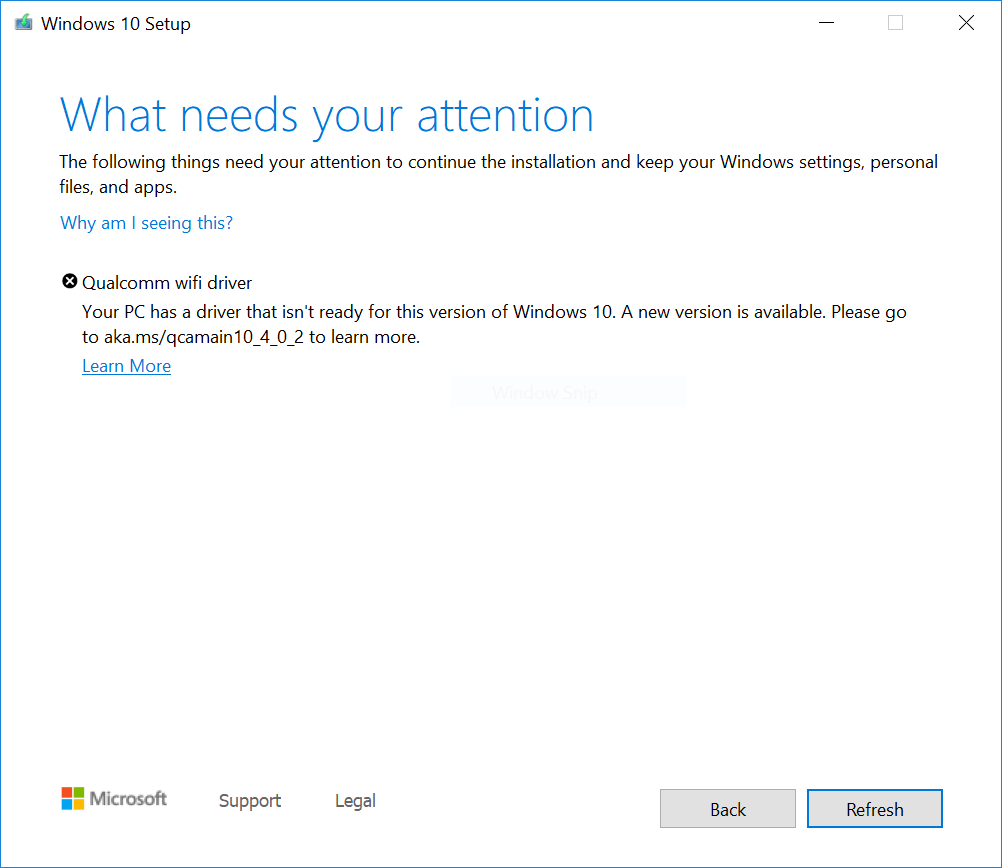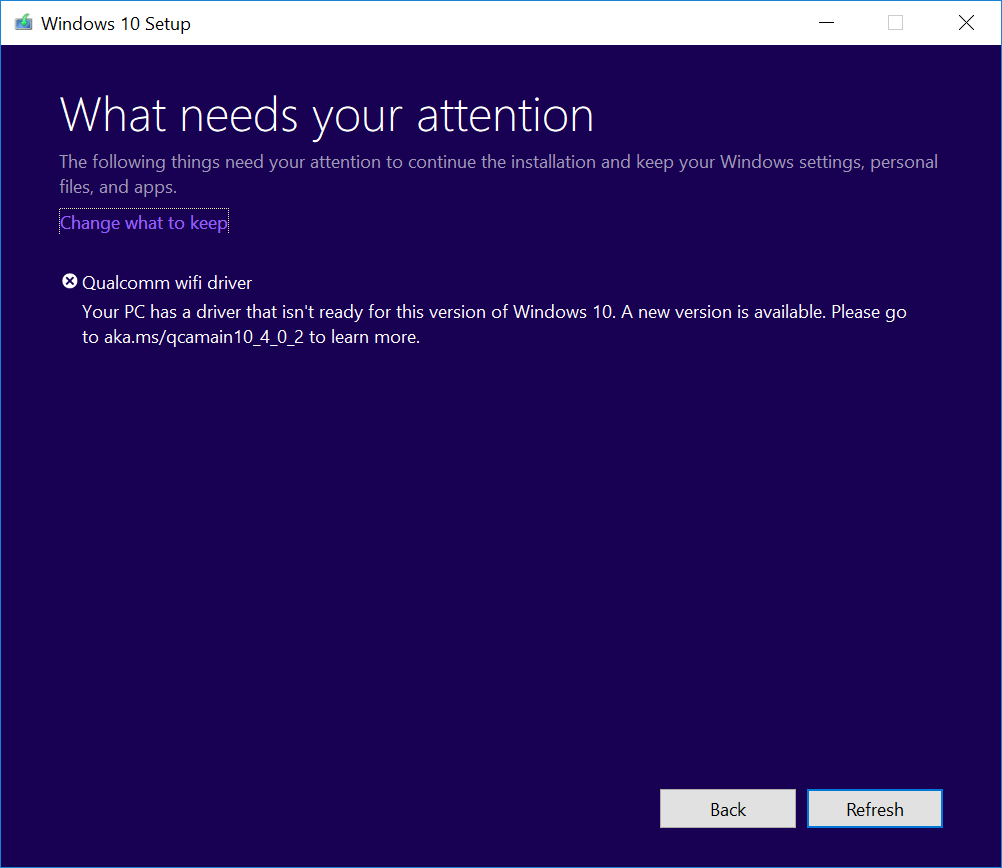Sintomas
Se está tentando atualizar para o Windows 10 November 2019 Update (Windows 10, versão 1909), Windows 10 May 2019 Feature Update (Windows 10, versão 1903), ou Windows 10 October 2018 Update (Windows 10, versão 1809), você pode encontrar um bloqueio de compatibilidade de atualização e receber a mensagem: " Driver de wifi Qualcomm: Seu computador tem um driver ou serviço que não está pronto para esta versão do Windows 10. Uma nova versão está disponível."
Windows 10, versão 1909 e Windows 10, versão 1903:
Windows 10, versão 1809:
Causa
A Microsoft identificou problemas de compatibilidade com algumas versões de driver para determinados adaptadores Wi-Fi Qualcomm. Dispositivos com versões de driver afetadas podem enfrentar perda de conectividade Wi-Fi após a atualização para uma versão mais recente do Windows 10.
Para proteger sua experiência de atualização, aplicamos um bloqueio para a oferta do Windows 10, versão 1809, Windows 10, versão 1903 ou Windows 10, versão 1909 em dispositivos com o driver Qualcomm afetado até ocorrer a instalação do driver atualizado.
Próximas etapas
Primeiro, você deve tentar verificar manualmente se há atualizações. Para obter instruções, consulte Atualizar o Windows 10. Se receber a oferta dos drivers Qualcomm Wi-fi e eles forem instalados com sucesso, você deverá ser capaz de atualizar para o Windows 10, versão 1903. Selecione Verificar se há atualizações novamente. A atualização deve ser oferecida e instalada como esperado.
Se o driver do Windows Update não for oferecido, recomendamos que você tente as seguintes etapas:
-
Clique em Iniciar ou na caixa de pesquisa na barra de tarefas.
-
insira "gerenciador de dispositivos" e abra Gerenciador de Dispositivos.
-
No Gerenciador de Dispositivos, encontre Adaptadores de rede e expanda-o para ver todos os adaptadores instalados atualmente.
-
Clique com o botão direito do mouse ou mantenha o adaptador Qualcomm pressionado e selecione Atualizar Driver.
-
Selecione Pesquisar automaticamente o driver atualizado na caixa de diálogo que é aberta.
-
Aguarde a conclusão da tarefa. Se ele diz: "O melhor software de driver para o dispositivo já está instalado.", então o software de driver não foi atualizado. Se o driver foi atualizado, você deve ser capaz de Verificar se há atualizações e instalar a versão mais recente do Windows 10.
Se não receber a oferta de drivers para o adaptador Wi-Fi Qualcomm afetado usando um dos métodos acima, você poderá seguir as etapas abaixo para instalar um driver de Wi-Fi atualizado:
-
Baixe os drivers do adaptador Wi-Fi Qualcomm para a pasta de sua preferência: DriverObservação Recomendamos baixar para a pasta Documentos.
-
Abra o Explorador de Arquivos. Se não houver nenhum ícone do explorador de arquivos na barra de tarefas, selecione a caixa de pesquisa, insira explorador de arquivos e selecione-o.
-
Dentro do Explorador de Arquivos, vá para a pasta Documentos ou para a pasta em que você baixou os drivers.
-
Encontre e clique ou toque duas vezes no arquivo chamado qcamainext10x-4-0-3-262-msx64_19fcb71525109fd2831d5a40944ded5663ec6af1.cab
-
Pressione CTRL+a no teclado. Essa ação selecionará todos os arquivos.
-
Clique com o botão direito do mouse ou mantenha pressionado algum arquivo.
-
Uma caixa de diálogo de aviso pode ser aberta com o texto, "Segurança do Windows: Abrir esses arquivos pode prejudicar o computador. Suas configurações de segurança na Internet impediram que um ou mais arquivos fossem abertos. Você quer abrir esses arquivos mesmo assim? Se vir este aviso, selecione o botão OK.
-
Selecione Extrair no menu do botão direito.
-
Selecione Nova pasta e renomeie-a como Qualcomm Wi-fi driver.
-
Clique em Extrair.
-
Na caixa de pesquisa na barra de tarefas, insira gerenciador de dispositivos e selecione Gerenciador de Dispositivos.
-
Encontre Adaptadores de rede e expanda-o.
-
Encontre o dispositivo com Qualcomm Wireless Network Adapter ou Killer Wireless Network Adapter no nome e clique com o botão direito do mouse ou pressione e segure.
-
Selecione Atualizar Driver no menu de contexto.
-
Selecione o botão Procurar software de driver no computador.
-
Por padrão, isso deve levá-lo para a pasta Documentos, se esse é o lugar onde você salvou os drivers. Em seguida, basta selecionar o botão Avançar. Se você não salvou os drivers na pasta Documentos, selecione Procurar e encontre a pasta para a qual baixou os drivers e selecione OK.
-
Essa ação deve encontrar os drivers atualizados e instalá-los. Aguarde a conclusão e selecione Fechar.
Depois que você atualizar os drivers do adaptador Wi-Fi Qualcomm, o bloqueio de salvaguarda deverá ser removido e você deverá ser capaz de instalar a versão mais recente do Windows 10.
Observação Recomendamos não tentar atualizar manualmente usando o botão Atualizar agora ou a Ferramenta de Criação de Mídia até que um novo driver tenha sido instalado e que a atualização de recursos do Windows 10, versão 1903 ou Windows 10, versão 1909 tenha sido oferecida automaticamente a você.